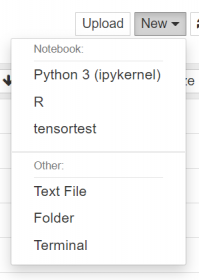R: Perbedaan antara revisi
WilsonLisan (bicara | kontrib) (→SLURM sbatch via Terminal: fix typo di script RMPI) |
WilsonLisan (bicara | kontrib) (→Alternatif Menjalankan R di ALELEON Supercomputer: memberi link ada judul menjalankan R) |
||
| Baris 40: | Baris 40: | ||
{| class="wikitable" | {| class="wikitable" | ||
|- | |- | ||
|'''Menjalankan R melalui Job Submission''' | |'''[https://wiki.efisonlt.com/wiki/R#Menjalankan_R_Melalui_Job_Submission Menjalankan R melalui Job Submission]''' | ||
* Menjalankan file R siap jalan melalui scheduler dan script dengan skema [[Menggunakan ALELEON Supercomputer via EFIRO#3A%20-%20Menjalankan%20Komputasi%20ke%20Compute%20Node%20via%20Job%20Composer|'''EFIRO Job Composer''']] (tampilan GUI via EFIRO) atau [[Menggunakan ALELEON Supercomputer via Terminal#3%20-%20Menjalankan%20Komputasi%20ke%20Compute%20Node%20via%20SLURM|'''SLURM sbatch via Terminal''']]. | * Menjalankan file R siap jalan melalui scheduler dan script dengan skema [[Menggunakan ALELEON Supercomputer via EFIRO#3A%20-%20Menjalankan%20Komputasi%20ke%20Compute%20Node%20via%20Job%20Composer|'''EFIRO Job Composer''']] (tampilan GUI via EFIRO) atau [[Menggunakan ALELEON Supercomputer via Terminal#3%20-%20Menjalankan%20Komputasi%20ke%20Compute%20Node%20via%20SLURM|'''SLURM sbatch via Terminal''']]. | ||
* Berjalan di [https://wiki.efisonlt.com/wiki/Spesifikasi_ALELEON_Supercomputer#Spesifikasi_Compute_Node_CPU_(Partisi_epyc) '''Compute Node CPU Partisi epyc''']. | * Berjalan di [https://wiki.efisonlt.com/wiki/Spesifikasi_ALELEON_Supercomputer#Spesifikasi_Compute_Node_CPU_(Partisi_epyc) '''Compute Node CPU Partisi epyc''']. | ||
|- | |- | ||
|'''Menjalankan R dengan sesi interaktif Jupyter''' | |'''[https://wiki.efisonlt.com/wiki/R#Menjalankan_R_dengan_Sesi_Interaktif_Jupyter Menjalankan R dengan sesi interaktif Jupyter]''' | ||
* Menjalankan R melalui sesi interaktif via Jupyter Notebook atau Lab. | * Menjalankan R melalui sesi interaktif via Jupyter Notebook atau Lab. | ||
* Berjalan di [https://wiki.efisonlt.com/wiki/Spesifikasi_ALELEON_Supercomputer#Spesifikasi_Interactive_Node_CPU_(Partisi_torti) '''Interactive Node Partisi Torti''']. | * Berjalan di [https://wiki.efisonlt.com/wiki/Spesifikasi_ALELEON_Supercomputer#Spesifikasi_Interactive_Node_CPU_(Partisi_torti) '''Interactive Node Partisi Torti''']. | ||
Revisi per 12 Mei 2023 11.36
R adalah bahasa interpreter yang didesain untuk mengerjakan komputasi statistika. Pada perkembangannya, bahasa R digunakan untuk pengolahan data di bidang data science. Software R didukung oleh The R Foundation for Statistical Computing.
Modul R
Berikut adalah detail versi R yang tersedia secara global di ALELEON Supercomputer:
| Versi | Nama modul | Modul
DEFAULT |
Dukungan hardware | |||
|---|---|---|---|---|---|---|
| CPU | GPU | OMP
Threading |
MPI
multi-node | |||
| 4.1.0 "Camp Pontanezen" | R/4.1.0-GCC10-MKL | - | V | - | - | V melalui RMPI |
| 4.1.2 "Bird Hippie" | R/4.1.2-GCC10-MKL | V | V | - | - | |
Alternatif Menjalankan R di ALELEON Supercomputer
ALELEON Supercomputer menawarkan user untuk menjalankan R dengan skema job submission melalui scheduler atau interaktif melalui sesi Jupyter Notebook / Lab dengan detail penjelasan berikut:
Menjalankan R melalui Job Submission
|
Menjalankan R dengan sesi interaktif Jupyter
|
Instalasi Library Package R
Instalasi library R pada ALELEON Supercomputer dapat dilakukan dengan alternatif cara:
- Melayangkan permintaan instalasi package ke admin melalui email support@efisonlt.com; atau
- Melakukan instalasi mandiri dengan langkah berikut:
| 0A | Instalasi package dilakukan melalui terminal. | ||||||
| 0B | Bagi user EFIRO, buka terminal melalui dashboard EFIRO menu Clusters > Aleleon Shell Access. | ||||||
| 1 | Aktifkan R dengan memuat modul versi R yang akan digunakan.
Perlu diperhatikan bahwa package R yang diinstal di versi 4.1.2 misalnya tidak dapat digunakan oleh R versi lainnya dan sebaliknya. | ||||||
| 2 | Jalankan R dan lakukan instalasi package dengan format perintah standar:
$ R
> install.packages('nama-package-yang-akan-diinstal')
Package akan terinstal di direktori HOME user. | ||||||
| X | Bagi user yang pertama kali melakukan instalasi package R:
Akan terdapat peringatan bahwa user tidak dapat melakukan instalasi package R di direktori global /work (di mana benar karena hanya user root yang dapat melakukannya), jawab yes. Warning in install.packages("benchmarkme") :
'lib = "/comp/R/4.1.2-GCC10-MKL/lib64/R/library"' is not writable
Would you like to use a personal library instead? (yes/No/cancel) yes
R akan meminta izin untuk menginstal package R di direktori HOME user dan membuat folder bernama R. Jawab yes. Would you like to create a personal library ‘~/R/x86_64-pc-linux-gnu-library/4.1’ to install packages into? (yes/No/cancel) yes |
Menjalankan R Melalui Job Submission
User dapat menjalankan R melalui job submission dengan pilihan cara menjalankan komputasi:
EFIRO Job Composer
Menjalankan komputasi dengan tampilan grafis pada formulir job submission EFIRO Job Composer. Berikut adalah pilihan template R yang tersedia:
| Nama Template | Penjelasan |
|---|---|
| R 4.1.0 "Camp Pontanezen" | Menjalankan R versi 4.1.0 |
| R 4.1.2 "Bird Hippie" | Menjalankan R versi 4.1.2 |
| RMPI 4.1.0 "Camp Pontanezen" | Menjalankan R versi 4.1.0 dengan RMPI |
| RMPI 4.1.2 "Bird Hippie" | Menjalankan R versi 4.1.2 dengan RMPI |
SLURM sbatch via Terminal
Menjalankan komputasi pada terminal melalui job submission SLURM sbatch. Berikut adalah contoh referensi Submit Script untuk menjalankan R baik yang versi biasa dan RMPI. Perhatikan nama modul mengacu versi R yang akan digunakan.
| Contoh SLURM Submit Script R |
|---|
#!/bin/bash
# ------------------------------------------------------------------------
# | Template SLURM Submit Script
# | Software : R
# | Versi : tergantung input user
# | Update script r: 12/05/2023
# |
# | NOTES:
# | 1. Isi bagian yang ditandai 4 garing (////).
# | 2. Template ini adalah referensi - user dapat mengubah bagian yang
# | sekiranya perlu diubah.
# | 3. Panduan mengisi alokasi komputasi (SBATCH) menurut spesifikasi
# | ALELEON Supercomputer lihat:
# | https://wiki.efisonlt.com/wiki/Submit_Script_ALELEON_Supercomputer
# ------------------------------------------------------------------------
# --------------------------------------------------
# Alokasi komputasi, modul software, dan file input
# --------------------------------------------------
# Alokasi jumlah 1 compute node (R biasa hanya dapat jalan di 1 node)
#SBATCH --nodes=1
# Alokasi jumlah core thread CPU
#SBATCH --ntasks=////
# Alokasi jumlah memori RAM (satuan GB)
#SBATCH --mem=////GB
# Alokasi limit waktu menjalankan job, format HH:MM:SS atau D-HH:MM:SS
#SBATCH --time=////
# Definisi file untuk menampung output terminal
#SBATCH --output=result-%j.txt
# Definisi file untuk menampung output error log
#SBATCH --error=error-%j.txt
# Nama input file R dengan format file-nya
INPUT_FILE='////.R'
# Memuat modul software R, pilih nama modul pada tabel dibawah ini
module load R////
# DAFTAR MODUL R:
# ----------------------------------------
# | Nama modul | Versi R |
# ----------------------------------------
# | R/4.1.0-GCC10-MKL | 4.1.0 |
# | R/4.1.2-GCC10-MKL | 4.1.2 |
# ----------------------------------------
# -------------------------------------------------
# RUN SCRIPT
# -------------------------------------------------
# Perintah menjakankan R
Rscript ${INPUT_FILE}
|
| Contoh SLURM Submit Script R dengan RMPI |
|---|
#!/bin/bash
# ------------------------------------------------------------------------
# | Template SLURM Submit Script
# | Software : R dengan RMPI
# | Versi : tergantung input user
# | Update script r: 12/05/2023
# |
# | NOTES:
# | 1. Isi bagian yang ditandai 4 garing (////).
# | 2. Template ini adalah referensi - user dapat mengubah bagian yang
# | sekiranya perlu diubah.
# | 3. Panduan mengisi alokasi komputasi (SBATCH) menurut spesifikasi
# | ALELEON Supercomputer lihat:
# | https://wiki.efisonlt.com/wiki/Submit_Script_ALELEON_Supercomputer
# ------------------------------------------------------------------------
# --------------------------------------------------
# Alokasi komputasi, modul software, dan file input
# --------------------------------------------------
# Alokasi jumlah compute node
#SBATCH --nodes=////
# Alokasi jumlah core thread CPU
#SBATCH --ntasks=////
# Alokasi jumlah memori RAM (satuan GB)
#SBATCH --mem=////GB
# Alokasi limit waktu menjalankan job, format HH:MM:SS atau D-HH:MM:SS
#SBATCH --time=////
# Definisi file untuk menampung output terminal
#SBATCH --output=result-%j.txt
# Definisi file untuk menampung output error log
#SBATCH --error=error-%j.txt
# Nama input file R dengan format file-nya
INPUT_FILE='////.R'
# Memuat modul software R, pilih nama modul pada tabel dibawah ini
module load R////
# DAFTAR MODUL R:
# ----------------------------------------
# | Nama modul | Versi R |
# ----------------------------------------
# | R/4.1.0-GCC10-MKL | 4.1.0 |
# | R/4.1.2-GCC10-MKL | 4.1.2 |
# ----------------------------------------
# Memuat modul software Open MPI untuk menjalankan RMPI
module load openmpi
# -------------------------------------------------
# RUN SCRIPT
# -------------------------------------------------
# Perintah menjakankan R
mpirun -np $SLURM_NTASKS --mca pml ucx --mca osc ucx Rscript ${INPUT_FILE}
|
Menjalankan R dengan Sesi Interaktif Jupyter
Terdapat 2 langkah besar untuk menjalankan R melalui sesi interaktif Jupyter yaitu:
- Login ke EFIRO karena fitur ini hanya bisa diakses melalui EFIRO.
- Melakukan instalasi package IRKernel pada direktori HOME masing-masing user.
- Mengisi formulir sesi interaktif Jupyter Notebook atau Lab.
Instalasi Package IRKernel
Berikut adalah langkah untuk instalasi package IRKernel pada masing-masing user:
| 0A | Instalasi package dilakukan melalui terminal. | ||||||
| 0B | Bagi user EFIRO, buka terminal melalui dashboard EFIRO menu Clusters > Aleleon Shell Access. | ||||||
| 1 | Aktifkan R dengan memuat modul versi R yang akan digunakan.
Perlu diperhatikan bahwa package R yang diinstal di versi 4.1.2 misalnya tidak dapat digunakan oleh R versi lainnya dan sebaliknya. | ||||||
| 2 | Jalankan R dan lakukan instalasi package dengan format perintah standar:
$ R
> install.packages('IRKernel')
> q()
| ||||||
| 3 | Buat file R profile di direktori HOME user:
$ nano ~/.Rprofile Masukkan script berikut, kemudian save and exit dengan ctrl+x diikuti input y dan enter. options(bitmapType='cairo') |
Memulai Sesi Jupyter
Berikut adalah langkah untuk memulai sesi Jupyter dan menggunakan kernel R didalamnya:
| 1 | Buka menu Interactive Apps kemudian user bebas memilih menggunakan Jupyter Notebook atau Lab. | ||||||
| 2 | Isi formulir sesi Jupyter dengan panduan berikut:
| ||||||
| 3 | Apabila formulir sudah terisi, klik tombol Launch untuk memulai sesi Jupyter Notebook. User akan diarahkan ke halaman My Interactive Sessions. Tunggu hingga sesi Jupyter Notebook user siap diakses.
| ||||||
| 4 | Apabila status menunjukkan Running atau kolom berwarna hijau, klik Connect to Jupyter. Perlu diperhatikan bahwa sistem mulai menghitung Kredit Core Hour saat status Jupyter menunjukkan running.
| ||||||
| 5 | Pilih kernel R untuk memulai sesi notebook R. |
Kontributor
EFISON mengucapkan terima kasih kepada para kontributor untuk pengujian R di ALELEON Supercomputer yang kemudian menjadi dasar penulisan tutorial di halaman ini:
- Tim Sadasa Academy.